Le monde techniquement avancé et le système révolutionnaire de travail et d'éducation exigent des personnes et des étudiants qu'ils apprennent de nouvelles choses. Qui raterait l'occasion de travailler à domicile et de faire connaître son travail au monde entier via l'internet ? De nos jours, les gens vivent pour inspirer les autres. Un format de fichier qui permet de faire une telle chose est un fichier PNG.
L'utilisation d'images sur le web se fait surtout dans le format de fichier PNG. De nombreux logos sont également conçus dans ce format. Les graphistes utilisent ce format de fichier de manière professionnelle pour sauvegarder et télécharger du matériel sur Internet. Malheureusement, ce format de fichier très connu est inconnu de nombreuses personnes.
Nous allons faire la lumière sur le fichier PNG, l'outil de réparation PNG, et faire en sorte que les gens en sachent plus sur ce format. De plus, le partage de la solution magique pour réparer les fichiers PNG corrompus sera également abordé en détail.
- Partie 1. Qu'est-ce qu'un fichier PNG ?
- Partie 2. À quoi sert un fichier PNG ?
- Partie 3. Causes de la corruption des fichiers PNG
- Partie 4. Étape par étape pour réparer les fichiers png corrompus
Partie 1. Qu'est-ce qu'un fichier PNG ?
Un fichier PNG est un fichier "Portable Network Graphic" utilisé pour enregistrer des images. Le format est compressé sans perte et a été créé principalement pour remplacer le format GIF (Graphic Interchange Format). Le format de fichier PNG est couramment utilisé pour stocker différents graphiques Web, des photographies numériques et des images à fond transparent.
Le format de fichier est ouvert, sans limitation de droits d'auteur. Les fichiers PNG prennent en charge les images de couleurs 24 bits RVB ou 32 bits RGBA indexées et basées sur une palette. Les professionnels du graphisme enregistrent généralement les graphiques au format PNG pour une utilisation ultérieure sur le web.
Partie 2. À quoi sert un fichier PNG ?
Le format de fichier de compression de données sans perte, principalement conçu pour remplacer l'ancien format GIF, est utilisé pour stocker des graphiques. Ce format a été conçu pour transférer des images sur l'internet. Les fichiers PNG ne prennent pas en charge l'animation, mais les systèmes d'exploitation comme macOS, Windows et Ubuntu stockent par défaut les captures d'écran au format PNG.
La conception Web utilise généralement le format pour développer une image d'arrière-plan transparente ou semi-transparente. Les fichiers PNG sont très souvent utilisés pour concevoir des logos car ils peuvent être placés sur une image de fond. Le format de fichier prend en charge les images à palette et les images en niveaux de gris. La large gamme de couleurs contribue à l'effet de la taille du fichier du format PNG.
Partie 3. Causes de la corruption des fichiers PNG
Pour tout ce qui pose problème, le comment et le pourquoi sont les deux questions essentielles à examiner en premier lieu. Par exemple, votre fichier PNG ne fonctionne pas. Il faut d'abord savoir pourquoi le fichier ne fonctionne pas. En général, les gens n'ont aucune idée de ce qui peut causer la corruption des fichiers. Faisons la lumière sur quelques facteurs qui provoquent la corruption des fichiers PNG.
1. Appareil formaté
Supposons que vous ayez formaté votre appareil ou le disque qui contient les fichiers PNG, ce qui entraînera éventuellement la corruption de tout fichier PNG.
2. Attaque de virus
Votre appareil est peut-être victime d'une attaque de logiciels malveillants ou de virus. Un virus endommage tous les disques et les données de l'appareil. Sous cette attaque, vos fichiers PNG peuvent être corrompus.
3. Médias endommagés
L'appareil ne doit pas toujours être défectueux. Parfois, c'est le fichier qui pose problème, car il peut être corrompu et endommagé. Peut-être que le fait de le télécharger à partir d'une source inconnue peut causer ce problème.
4. Interruption pendant le transfert
Transférer un fichier d'un appareil à un autre et l'interrompre entre deux transferts peut également contribuer à corrompre votre fichier PNG et le rendre inaccessible.
Partie 4. Étape par étape pour réparer les fichiers png corrompus
Le format de fichier PNG couramment utilisé peut parfois être corrompu. Supposons que vous êtes en train de partager un fichier PNG avec des fonctionnaires, et que vous constatez soudain que l'image est inaccessible. Quelle sera votre réaction à ce moment précis ? Une question surgit immédiatement dans votre esprit : comment réparer les fichiers .png corrompus ?
Dans une telle situation de panique, vous avez besoin d'un moyen rapide de résoudre votre problème. Voici quelques méthodes faciles à mettre en œuvre :
Méthode 1 : Vérificateur de fichiers système
System File Checker ou sfc.exe est un utilitaire intégré à Microsoft Windows. Cet utilitaire permet aux utilisateurs de restaurer tout fichier endommagé ou corrompu dans le système Windows. Ainsi, ceci peut être essayé et utilisé pour réparer les fichiers PNG corrompus.
1. Allez dans l'option de recherche et tapez "Lancer".
2. Lorsque la fenêtre d'exécution apparaît, tapez cmd et appuyez sur le bouton Entrée.
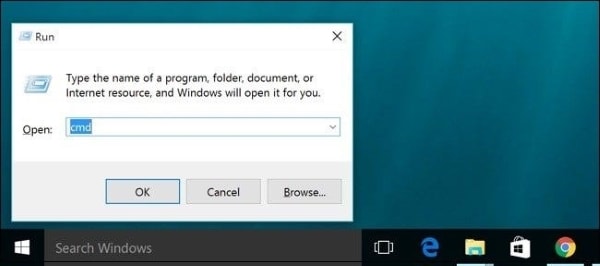
3. Une fois que c'est fait, tapez 'sfc/scannow' dans la fenêtre de l'invite de commande et appuyez à nouveau sur le bouton 'Entrer'.
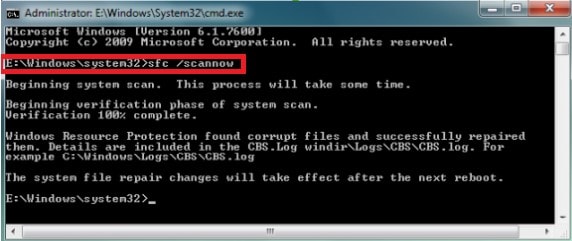
Cela permettra de vérifier que le système entier ne contient pas de fichiers corrompus, et s'il y en a, redémarrez le système et essayez d'ouvrir à nouveau un fichier image PNG. Il n'y a peut-être pas de problème maintenant.
Méthode 2 : Service et gestion des images de déploiement (DISM)
Le DISM ou l'outil de préparation à la mise à jour du système corrige les erreurs de corruption de composants dans Windows. Il permet d'empêcher l'installation des Service Packs et des mises à jour de Windows.
1. Appuyez simultanément sur les touches "Windows + X" du clavier, car ce sont les touches de raccourci pour ouvrir un menu avec Command Prompt.
2. Sélectionnez Invite de commande.
3. Une fois qu'il est ouvert, tapez les commandes suivantes et appuyez sur la touche "Entrée".
I. CheckHealth' va vérifier si la corruption existe ou non dans le système.
II. DISM/ Online/ Cleanup-Image/ CheckHealth'
III. RestoreHealth' cette commande va automatiquement réparer et restaurer les fichiers corrompus.
IV. DISM/ Online/ Cleanup-Image/ RestoreHealth'
Méthode 3 : Wondershare UniConverter
Une autre méthode pour réparer un fichier PNG corrompu consiste à le convertir dans un autre format. La conversion peut vous sembler difficile, mais les étapes suivantes vous guideront dans l'utilisation du logiciel ;
Téléchargez et installez l'outil et lancez-le sur votre système.
1. Maintenant, dans le menu de gauche, sélectionnez la dernière option "Boîte à outils".
2. Une nouvelle fenêtre apparaît. Dans cette fenêtre de la boîte à outils, l'utilisateur doit sélectionner "Image Converter".

3. Lorsque la fenêtre du convertisseur d'images s'ouvre, cliquez sur l'icône du fichier ou sur le bouton "+", ce qui vous permettra d'importer une image locale que vous souhaitez convertir. Vous pouvez également faire glisser et déposer l'image.

4. L'image ajoutée apparaîtra sur l'interface du logiciel dans la vignette avec des options. Explorez les options et modifiez l'image selon vos désirs.

5. Une fois que vous êtes satisfait, sélectionnez le format de fichier pour enregistrer le fichier dans le coin supérieur droit, et après cela, cliquez sur "Convertir" dans le coin inférieur droit pour terminer le processus.

Method 4: Outil de réparation de photos Repairitl
Un outil/méthode hors ligne pour réparer les photos corrompues est le Wondershare Repairit Outil de réparation de photos. Si l'outil est nouveau pour vous, nous allons vous aider et vous guider sur la façon de l'utiliser ;
Tout d'abord, l'utilisateur doit télécharger et installer l'outil sur son système.
Étape 1 : Ajouter un fichier
Une fois le système installé, lancez-le afin de pouvoir l'utiliser pour réparer le fichier endommagé. Cliquez sur le bouton "+Ajouter" au centre de l'écran. Cela vous permettra de choisir et de charger les images corrompues de votre système Mac ou Windows pour les réparer. Vous pouvez télécharger autant de fichiers que vous le souhaitez.

Étape 2 : Processus de réparation
Une fois que vous avez sélectionné tous les fichiers que vous voulez réparer, cliquez sur le bouton "Réparer". Cela lancera le processus de réparation des images corrompues.
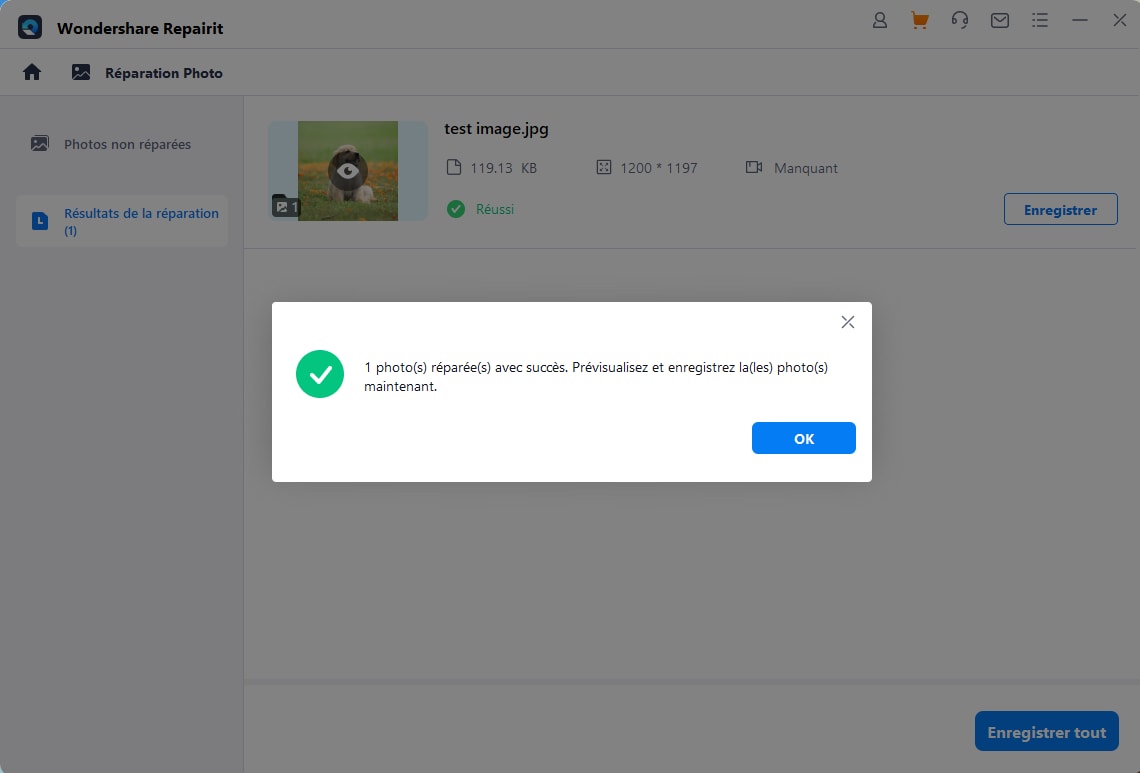
Veillez à ne pas fermer l'application pendant le processus de réparation. Un indicateur dans le coin inférieur gauche vous indiquera la progression du processus. Il faudra quelques minutes pour effectuer la réparation.
Étape 3 : Examiner et restaurer
Une fois le processus terminé, tous les fichiers réparés apparaissent à l'écran. L'utilisateur est maintenant invité à examiner les fichiers et à sélectionner ceux qu'il veut restaurer. Une fois que vous êtes satisfait et que vous avez sélectionné tous les fichiers à restaurer, cliquez sur le bouton "Enregistrer les fichiers réparés" et enregistrez les fichiers image à l'endroit de votre choix.
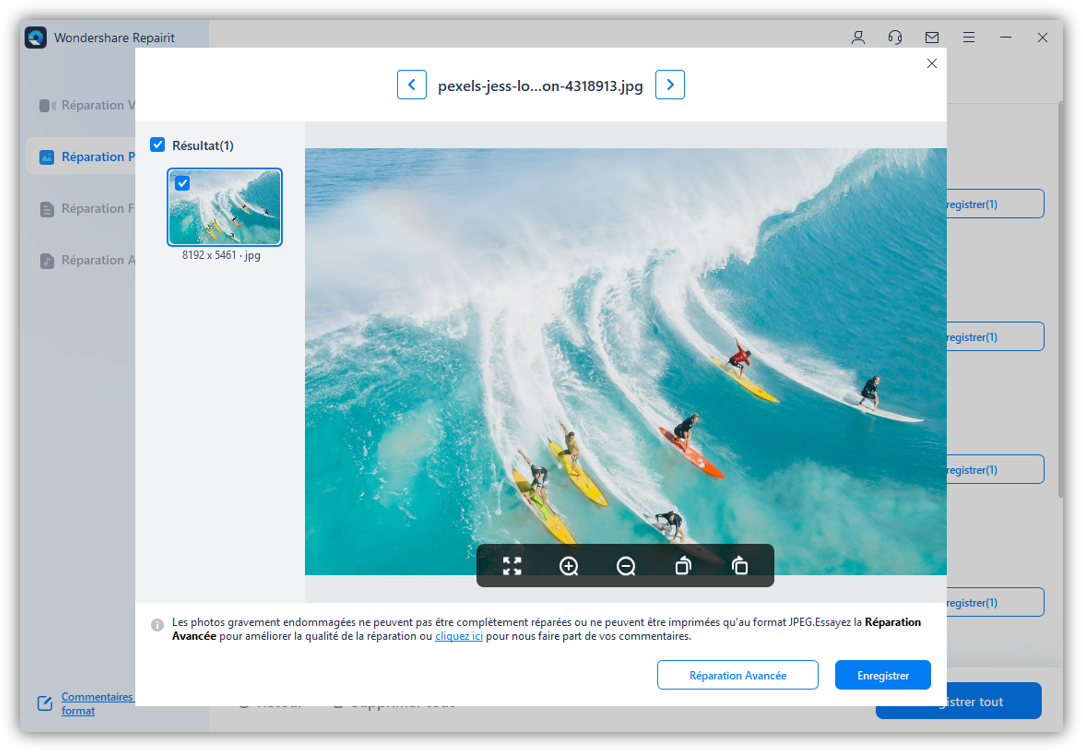
Conclusion:
L'article vise à fournir à ses utilisateurs les options les plus appropriées pour réparer tout fichier PNG corrompu avec un effort minimal. De plus, l'introduction de l'outil Recoverit Photo Repair Tool aidera les utilisateurs à réparer tout fichier image corrompu.
Les gens demandent aussi
-
Comment restaurer un fichier PNG ?
Si vous êtes bloqué dans la restauration de vos fichiers PNG, vous devriez comprendre en utilisant le logiciel de récupération de données Wondershare Recoverit expliquant aux utilisateurs comment restaurer les fichiers PNG grâce à lui. -
Le PNG est-il meilleur que le JPEG ?
Le plus grand avantage du PNG par rapport au JPEG est que le traitement du fichier est sans perte, car chaque fois qu'un fichier est ouvert, il ne perd pas sa qualité. -
Quelle est la différence entre JPEG et PNG ?
Une compression de meilleure qualité se trouve dans le format PNG. Alors qu'un fichier JPEG a une qualité inférieure, mais il est plus rapide à charger qu'un fichier PNG. -
Comment ouvrir un fichier PNG ?
De nombreux navigateurs web affichent automatiquement les fichiers PNG, mais vous pouvez également faire glisser et déposer un fichier dans le navigateur pour l'ouvrir.



